intel品牌主板电脑使用u盘启动盘详细图文教程
目前电脑已经成为了我们人们无论是生活上,或者是工作中所不能缺少的好伙伴,通过电脑我们可以获取到平时在书本中无法获取的信息。时下共有笔记本电脑,品牌电脑与组装电脑三种类型供消费者进行选购,无论在买下任何类型的电脑之后,电脑店内的装机员就会通过手上的u盘启动盘为你的新电脑安装电脑系统。那购买组装电脑时该如何使用u盘启动盘来安装电脑系统呢?对此,小编就来向您介绍使用intel主板的组装电脑要怎样来使用小马u盘启动盘。
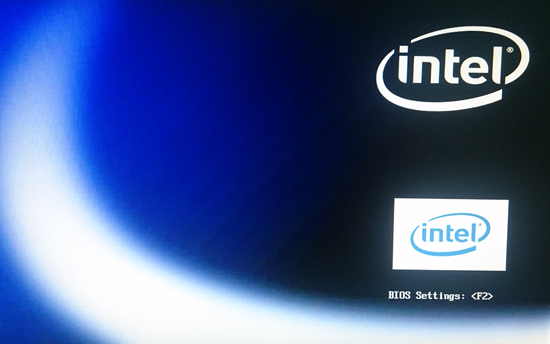
首先,将我们制作好的u盘启动盘插入到电脑usb插口处(建议您将u盘启动盘插入到电脑主机箱后置的usb插口处中),随后打开电脑,会就出现如上图所示的开机画面,这是采用intel主板的组装电脑特有的开机画面,在出现此画面时,迅速按下键盘上的F10键,随后就会弹出如下图所示的选择画面
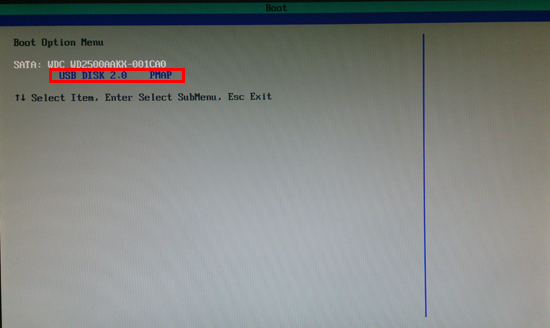
图中红色方框标注的则是小编插入到电脑usb插口处的u盘启动盘,可通过键盘上的↑ ↓方向键将光标移动到此处,然后按下回车键,即可进入到如下图所示的小马u盘启动盘主菜单界面图
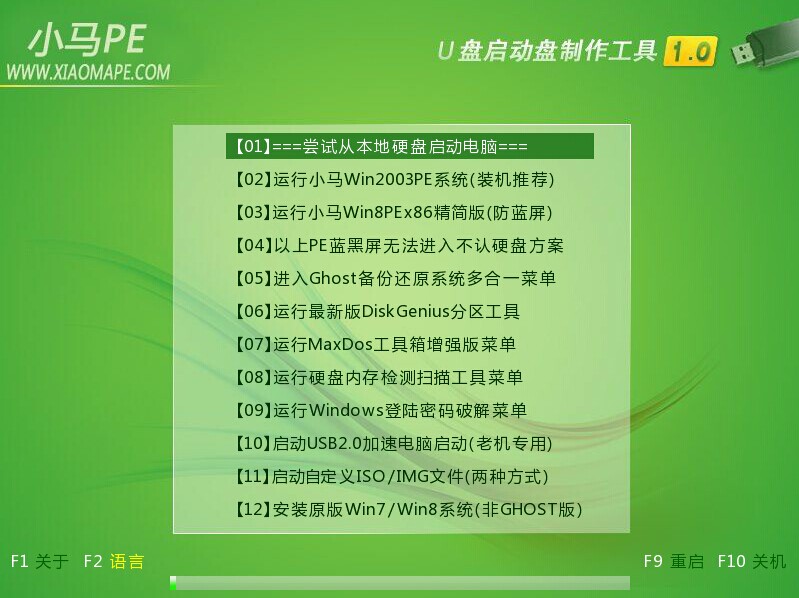
不同品牌主板的组装电脑所对应的开机启动快捷键也有所不同,在这里小马小编通过多方信息来源收集将各大类品牌电脑,品牌笔记本电脑以及组装电脑主板品牌所对应的开机启动快捷键信息集合成如下图所示的表格供大家查阅。
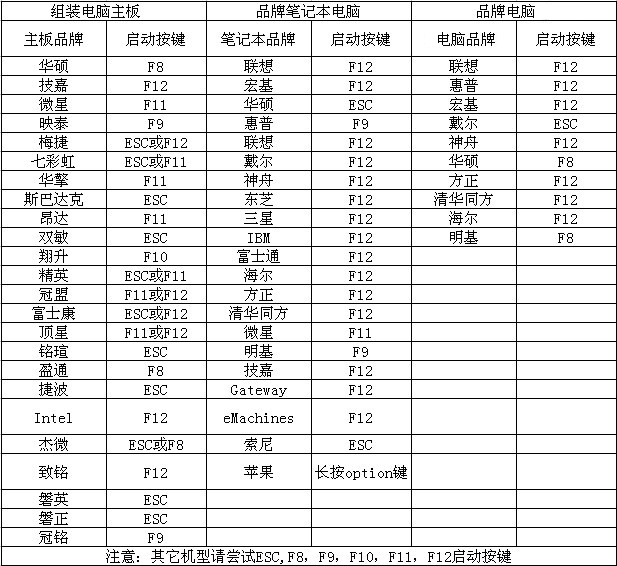
-
 小马 Win03PE 极速精简版 装机推荐 201601
小马 Win03PE 极速精简版 装机推荐 201601小马win03pe 极速版 系统维护工具箱新版发布 软件版本:2016.01 软件大小:53.9 MB 更新内容: 1、建立新的...
-
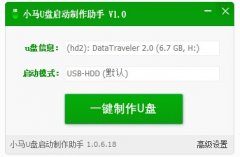 小马win8PE工具箱v1.0正式版(pe维护工具)
小马win8PE工具箱v1.0正式版(pe维护工具)小马win8PE工具箱v1.0正式版(pe维护工具) 版本号:1.0 更新内容: 1.版本号为v1.0最新版本; 2.优化主程序...
-
 小马windows2003PE工具箱 201601增强版
小马windows2003PE工具箱 201601增强版1.体积小,整个软件包大小仅169MB,下载时间快,总的时间不超过5分钟,为您免去苦苦等待的过程; 2.安...
